![]() 4回目の大型アップデート「Windows 10 Fall Creators Update」からWindows Subsystem for Linuxが登場しました。ウィキペディアによれば、Windows Subsystem for Linuxとは「Linuxの(ELFフォーマット形式の)バイナリ実行ファイルをWindows 10およびWindows Server上でネイティブ実行するための互換レイヤーである」とありました。
4回目の大型アップデート「Windows 10 Fall Creators Update」からWindows Subsystem for Linuxが登場しました。ウィキペディアによれば、Windows Subsystem for Linuxとは「Linuxの(ELFフォーマット形式の)バイナリ実行ファイルをWindows 10およびWindows Server上でネイティブ実行するための互換レイヤーである」とありました。
先にWindows Updateで最新アップデートにしてから、コントロールパネルを起動して「プログラム」をクリックする。
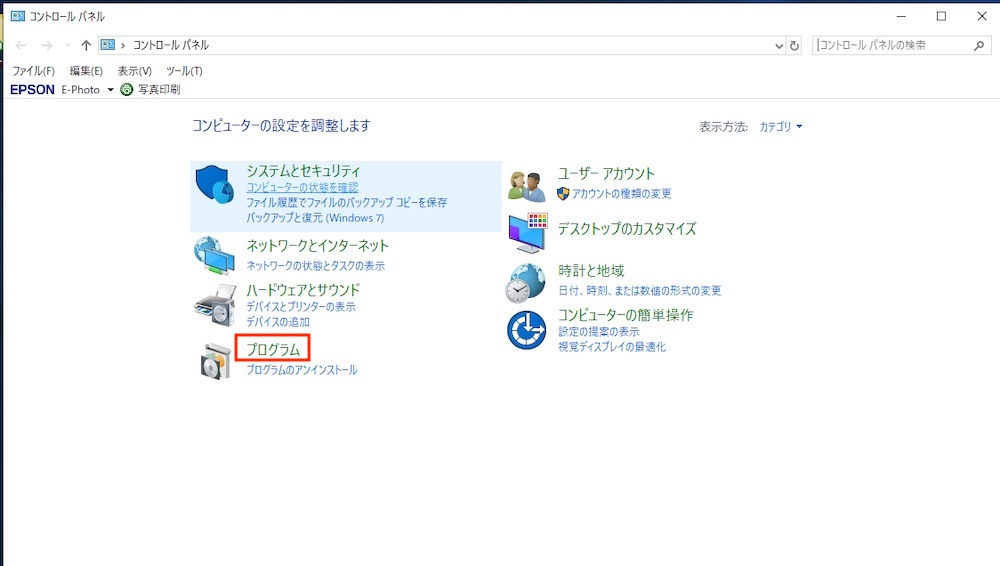
(※)画像をクリックするとより大きい画像が出ます。
上の真ん中あたりにある「Windowsの機能の有効化または無効化」をクリックする。

(※)画像をクリックするとより大きい画像が出ます。
Windowsの機能の有効化または無効化ダイアログが出ます。
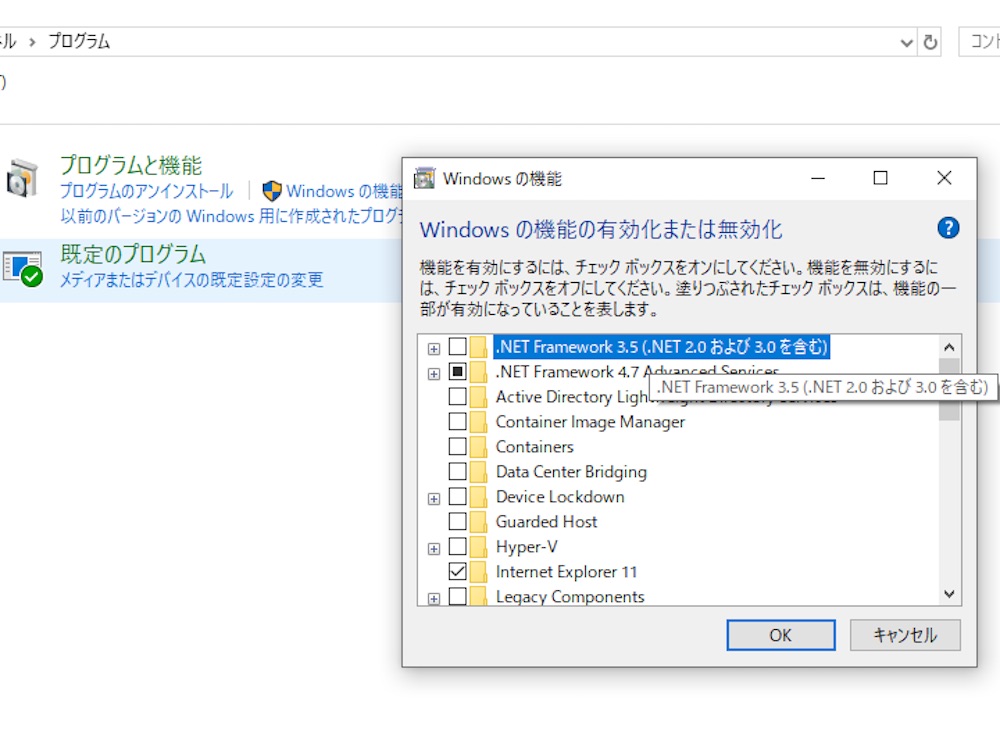
(※)画像をクリックするとより大きい画像が出ます。
下の方にある「Windows Subsystem for Linux」のチェックボックス欄にチェックしてOKボタンを押します。
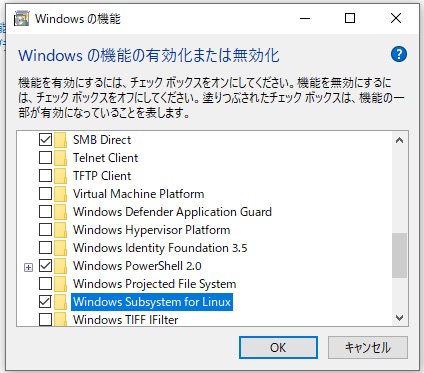
再起動したら、Windows Subsystem for Linuxが有効化されます。
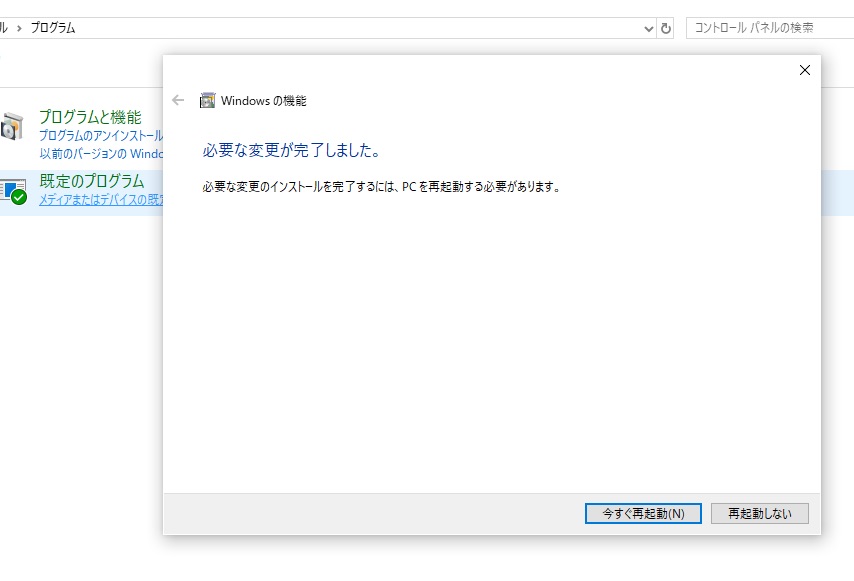
(※)画像をクリックするとより大きい画像が出ます。